简介:JavaScript作为一种在网页和网络应用中广泛应用的编程语言,尤其擅长创建动态和交互式体验。本文将介绍10款使用JavaScript打造的图片展示效果,包括轮播图、网格布局、悬停效果、图片画廊、图片懒加载、360度全景图、动态裁剪和缩放、图像动画、图片过滤和SVG图形与图片结合。这些效果通过提升网站的视觉吸引力来增强用户体验,并展示JavaScript在网页设计中的无限潜力。 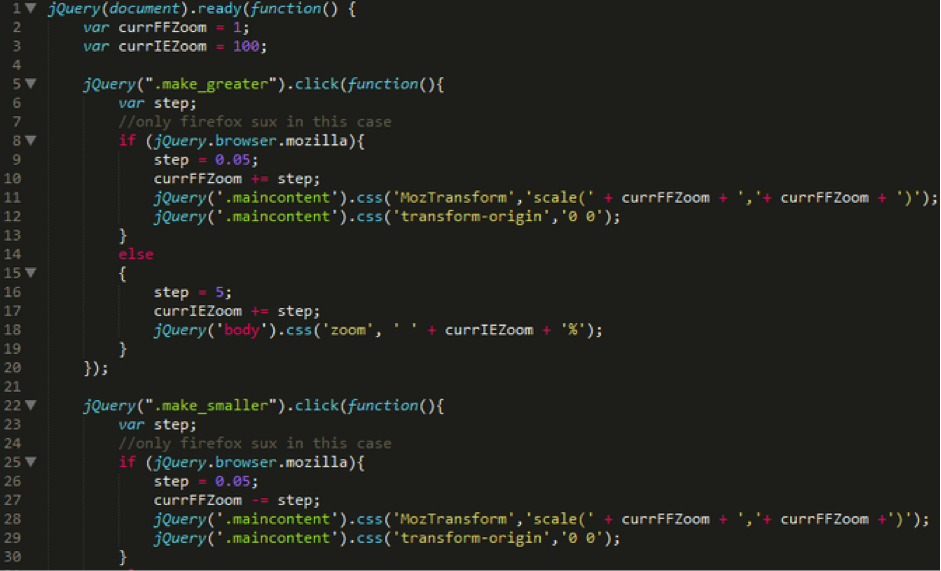
1. 轮播图功能实现
轮播图是网站中常见的交互组件,用以展示图片或内容轮转。实现一个基本的轮播图功能涉及HTML、CSS和JavaScript技术的综合应用。
HTML结构布局
首先,我们需要创建轮播图的HTML结构,其中包含多个 <div> 元素作为每个展示项的容器,再用一个外层 <div> 包裹它们来形成轮播图的基本框架。
<div class="carousel">
<div class="carousel-items">
<div class="carousel-item active">
<img src="image1.jpg" alt="Image 1">
</div>
<div class="carousel-item">
<img src="image2.jpg" alt="Image 2">
</div>
<!-- 更多的轮播项 -->
</div>
</div>
CSS样式设计
通过CSS设置轮播图的基本样式,包括轮播项的尺寸、位置以及轮播动画效果。使用CSS3的 transition 属性可以创建平滑的过渡效果。
.carousel {
position: relative;
width: 100%;
overflow: hidden;
}
.carousel-item {
position: absolute;
width: 100%;
height: 300px;
opacity: 0;
transition: opacity 1s;
}
.carousel-item.active {
opacity: 1;
}
JavaScript交互实现
轮播图的核心交互逻辑可以通过JavaScript实现。代码示例中,我们需要对轮播图项进行控制,使其在设定的时间间隔后自动切换,并能够响应用户的操作,如点击按钮或触摸滑动。
let items = document.querySelectorAll('.carousel-item');
let index = 0;
setInterval(nextItem, 3000);
function nextItem() {
items[index].classList.remove('active');
index = (index + 1) % items.length;
items[index].classList.add('active');
}
通过以上三步骤的说明和代码示例,实现一个基本的轮播图功能已经不再困难。随着对技术的深入学习,还可以进一步优化轮播图的性能、响应式布局以及增加更多的用户交互功能。
2. 网格系统响应式布局
响应式设计是现代前端开发的核心,它确保了网站或应用能在不同尺寸的设备上提供一致的用户体验。本章节将详细介绍响应式设计的基础原理,构建响应式网格系统的技巧,并通过实践案例来加深理解。
2.1 响应式设计基础
响应式设计的核心在于让布局、图像、媒体类型、以及其它设计元素能够自动适应不同屏幕大小。这主要依赖于媒体查询、流式布局和弹性布局。
2.1.1 媒体查询的使用
媒体查询是CSS3引入的一个特性,允许我们根据设备的特性(如视口宽度、屏幕方向等)应用不同的样式规则。媒体查询通常与断点的概念一起使用,断点定义了不同样式规则应用的屏幕尺寸边界。
@media screen and (max-width: 768px) {
/* 样式规则应用于最大宽度为768px的屏幕 */
body {
font-size: 14px;
}
}
上面的代码表示当屏幕宽度不超过768像素时, body 元素的字体大小会变为14像素。通过定义多个媒体查询,我们可以为不同尺寸的设备提供优化的布局。
2.1.2 流式布局与弹性布局
流式布局和弹性布局是响应式设计中的两种布局策略。
流式布局 主要通过百分比宽度而非固定宽度来定义元素大小,它允许布局在不同的屏幕尺寸下流动和伸缩。
.container {
width: 80%;
margin: 0 auto;
}
弹性布局 使用 flexbox 属性,它提供了更灵活的方式来对齐和分配容器内的项目空间,即使在不同屏幕尺寸下也能保持理想的布局。
.row {
display: flex;
justify-content: space-around;
}
2.1.3 响应式设计的挑战
响应式设计面临的挑战之一是如何处理复杂的布局和大型媒体内容。此外,设计师和开发人员必须确保网站在不同设备上既美观又功能正常,这也增加了设计响应式网站的难度。
2.2 响应式网格系统的构建
构建响应式网格系统需要理解CSS框架如何简化布局过程,并学会如何在不同断点之间切换列宽。
2.2.1 利用CSS框架创建网格布局
CSS框架,如Bootstrap和Foundation,提供了一套网格系统,可以帮助开发者快速构建响应式布局。这些框架通常定义了多个类,来表示不同尺寸的列。
<div class="container">
<div class="row">
<div class="col-sm-4">列1</div>
<div class="col-sm-4">列2</div>
<div class="col-sm-4">列3</div>
</div>
</div>
以上代码创建了一个三列布局,每列在小屏设备上占据等宽的12个栅格中的4个。在中等屏幕或更大屏幕上,列将自动调整。
2.2.2 网格布局中的断点和列调整
网格布局中使用断点来定义布局变化的屏幕尺寸。开发者可以设置自定义的断点,并根据需要调整列宽。
/* 自定义断点 */
@media screen and (min-width: 992px) {
.custom-col {
width: 33.3333%;
}
}
这段CSS代码定义了一个自定义断点,当屏幕宽度最小为992px时, .custom-col 类的元素将占据三分之一的父容器宽度。
2.3 响应式布局的实践案例
2.3.1 跨浏览器测试和兼容性处理
在响应式设计的实践中,跨浏览器测试是确保兼容性的关键步骤。工具如Selenium和BrowserStack可以帮助自动化测试过程。
# Selenium安装命令示例
$ npm install selenium-webdriver
开发者需要根据不同的浏览器和设备进行测试,以确保布局的一致性。有时还需要应用特定的CSS前缀或使用polyfills来增强旧浏览器的兼容性。
2.3.2 案例分析:构建一个响应式图片画廊
通过构建响应式图片画廊的案例,我们可以更深入地理解响应式设计的应用。
<div class="gallery">
<div class="gallery-item">
<img src="image1.jpg" alt="Image 1">
<p>Image 1 description</p>
</div>
<!-- 更多的图片项 -->
</div>
在构建图片画廊时,使用了流式布局和媒体查询来确保图片在不同屏幕尺寸下的适配性。每张图片被包裹在 gallery-item 类中,允许我们对每个图片项单独设置样式。
/* 响应式图片画廊样式 */
.gallery-item img {
width: 100%;
display: block;
}
@media screen and (min-width: 600px) {
.gallery-item {
width: 50%; /* 在600px以上的断点下,每行显示两张图片 */
}
}
通过以上CSS,我们定义了在屏幕宽度至少为600px的设备上,每个图片项应该占据一半的宽度,从而使得每行可以展示两张图片。这样确保了在桌面浏览器上图片画廊具有良好的视觉效果,同时在移动设备上也能够清晰可读。
在上述章节中,我们介绍了响应式设计的基础知识,并探讨了如何通过CSS框架构建网格系统以及实践案例。响应式布局的每个层面都需要周密的规划和精确的实现,以确保在多种设备上获得最佳的用户体验。在下一章节,我们将探讨如何通过悬停效果增加网页的动态交互性。
3. 悬停效果动态交互
在本章节中,我们将深入探讨如何实现和增强悬停效果动态交互。为了实现富有吸引力的用户界面,悬停效果的使用至关重要。这不仅限于简单的颜色变换,还包括更复杂的动画和内容的动态更新。我们将通过CSS和JavaScript来探索这些技术的应用,最后通过实际的项目案例,展示如何将这些概念应用到实际开发中。
3.1 CSS悬停效果技巧
悬停效果是任何现代网页设计不可或缺的一部分。通过CSS,我们可以创造出视觉上引人注目的交互动效,无需依赖于额外的JavaScript库,从而实现更快的页面加载速度和更佳的性能表现。
3.1.1 基础的:hover伪类应用
在CSS中, :hover 伪类是实现悬停效果的基础。它允许我们定义元素在鼠标悬停时的样式变化。以下是一个简单的例子,演示如何改变一个链接的背景颜色和文字样式。
a:hover {
background-color: #4CAF50;
color: white;
}
在这个例子中,当鼠标悬停在 <a> 元素上时,其背景颜色变为深绿色( #4CAF50 ),文字颜色变为白色。这个基本的应用可以扩展到任何元素,提供视觉反馈,从而提升用户体验。
3.1.2 高级悬停动画效果
虽然改变颜色和样式是基础,但CSS提供了更多的动画和过渡效果,以实现更加动态的悬停效果。使用 transition 和 @keyframes ,我们可以创建平滑的动画序列。
.box {
width: 100px;
height: 100px;
background-color: #3498db;
transition: background-color 0.5s;
}
.box:hover {
background-color: #2ecc71;
animation: pulse 1s infinite;
}
@keyframes pulse {
0% { transform: scale(1); }
50% { transform: scale(1.1); }
100% { transform: scale(1); }
}
上述代码定义了一个 box 类,当鼠标悬停时,它会改变背景色并执行一个名为 pulse 的动画,使盒子大小进行缩放变化。这种高级的动画效果能够更有效地吸引用户的注意力,增强用户的交互体验。
3.2 JavaScript交互增强
使用CSS可以实现基本的视觉效果,但当涉及到更复杂的交互时,我们需要借助JavaScript。jQuery作为流行的JavaScript库,简化了DOM操作和事件处理,使得我们可以轻松地实现悬停相关的交互功能。
3.2.1 jQuery实现悬停响应事件
通过jQuery,我们可以通过简单的选择器和事件监听器来实现复杂的悬停响应。以下是一个使用jQuery实现的图片轮播效果的例子。
$(document).ready(function() {
var $activeSlide = $('#slider .active');
$('#slider').on('mouseenter', function() {
$(this).addClass('hover');
}).on('mouseleave', function() {
$(this).removeClass('hover');
});
$activeSlide.on('mouseenter', function() {
$activeSlide.prev().css({'opacity': '0'});
}).on('mouseleave', function() {
$activeSlide.prev().css({'opacity': '1'});
});
});
这段代码为一个图片轮播器添加了悬停效果,当鼠标进入和离开轮播器时,图片的透明度会改变,模拟出一种淡入淡出的效果。jQuery使得操作DOM元素和绑定事件变得更加简洁和直观。
3.2.2 动态内容更新与DOM操作
除了动画效果外,悬停交互还常用于动态地更新页面内容。例如,显示一个关于工具提示或额外的详细信息的浮层。
$('#myElement').hover(
function() {
// 鼠标进入事件
$('#tooltip').show();
},
function() {
// 鼠标离开事件
$('#tooltip').hide();
}
);
在这个例子中,当鼠标进入 #myElement 元素时,会显示一个ID为 tooltip 的元素,鼠标离开则隐藏该元素。这种效果常用于表单元素,如输入框旁边显示帮助信息。
3.3 动态交互的实践项目
现在我们已经讨论了悬停效果的理论和基础应用,让我们通过构建一个实际的项目来进一步理解这些概念的实际应用。
3.3.1 创建一个交互式图片墙
交互式图片墙可以让用户通过悬停在一个缩略图上来查看大图。以下是这个项目的HTML、CSS和JavaScript代码框架:
<div id="imageWall">
<div class="imageItem">
<img src="thumb1.jpg" data-full="full1.jpg">
<span>Full Image</span>
</div>
<!-- 更多的.imageItem元素 -->
</div>
.imageItem {
position: relative;
float: left;
/* 其他样式 */
}
.imageItem > img {
display: block;
/* 预设图片样式 */
}
.imageItem > span {
display: none;
position: absolute;
/* 提示文字样式 */
}
$(document).ready(function() {
$('.imageItem').hover(
function() {
var $this = $(this);
$this.find('span').show().position({
my: "left top",
at: "left bottom",
of: $this
});
$this.find('img').attr('src', $this.find('img').data('full'));
},
function() {
$(this).find('span').hide();
$(this).find('img').attr('src', $this.find('img').data('thumb'));
}
);
});
在这个项目中,我们使用了 .imageItem 类来创建一个图片项,其中包含一个缩略图和一个全图的链接。当用户悬停在一个缩略图上时,相关联的全图会显示出来,并且鼠标悬停处会有文本提示。这个项目展示了如何将CSS悬停效果和JavaScript事件处理相结合,以创建动态的用户体验。
3.3.2 实现图片信息的动态提示
除了图片墙这样的项目,悬停效果还可以用来显示关于图片的详细信息,例如,当用户鼠标悬停在图片上时,可以展示图片的元数据或额外描述。
$('#imageWall').find('img').hover(
function() {
var imageData = $(this).data('description'); // 获取图片的描述信息
$('#imageInfo').html(imageData).show(); // 显示图片描述信息
},
function() {
$('#imageInfo').hide(); // 隐藏图片描述信息
}
);
在这个例子中,我们假设每个 <img> 标签都有一个自定义的 data-description 属性,其中包含了图片的相关信息。当用户悬停在图片上时,这些信息会显示在页面的一个元素中。
通过这些示例,我们了解到了如何将CSS和JavaScript相结合,以创建更加丰富和动态的悬停效果。这种方法不仅提高了用户界面的吸引力,还提升了用户的交互体验,这对于构建现代Web应用来说至关重要。
4. 图片画廊交互功能
4.1 图片画廊的设计原则
4.1.1 用户体验与界面设计
在设计图片画廊时,用户体验(UX)和界面设计(UI)是至关重要的。它们共同决定了用户与画廊互动时的直观感受和满意度。良好的用户体验需要一个简洁直观的界面设计,而界面设计的成功与否又直接影响到用户体验的质量。
为了提升用户体验,画廊设计应遵循以下原则:
- 直观导航: 确保用户可以轻松地浏览图片,无论是通过点击、触摸还是键盘导航。
- 一致的设计: 使用一致的样式和布局,让用户快速熟悉画廊的使用方式。
- 响应速度: 图片加载迅速,且在不同设备上都具有良好的响应性。
- 交互动效: 在图片切换时提供平滑的过渡和动画效果,以吸引用户。
- 图片质量: 展示高分辨率的图片,保持画质不因压缩而降低。
界面设计应注重排版、颜色和字体的选择,以此来提高视觉吸引力。另外,画廊的设计还应该考虑到无障碍性,确保所有用户都能无障碍地使用画廊功能。
4.1.2 图片预加载与内存管理
图片画廊通常包含大量的图片资源,若是在用户滚动或点击时才加载图片,会造成明显的延迟,影响用户体验。因此,使用预加载技术提前加载图片是一个常见的优化策略。预加载可以通过多种方式实现,例如在后台线程加载图片或使用懒加载技术,后者只在图片进入视窗时才加载。
为了有效地管理内存,开发者应该注意以下几点:
- 避免一次性加载过多图片: 不要一次性加载整个画廊的所有图片,这样会迅速消耗大量内存,甚至导致浏览器崩溃。
- 渐进式图片加载: 根据用户的使用行为,逐步加载图片,例如在用户滚动到某张图片时再加载它。
- 使用WebP等现代图片格式: 这种格式可以在较小的文件大小下提供更高的图片质量,从而减少内存占用。
- 压缩图片文件: 在不影响图片质量的前提下,尽可能压缩图片文件大小。
图片画廊的内存管理不仅仅影响单个用户的体验,也是网站性能和服务器负载管理的关键因素。
4.2 画廊功能的交互实现
4.2.1 点击事件与视图切换
点击事件是实现画廊视图切换的基础。为了实现这一功能,我们需要使用JavaScript来监听点击事件,并根据用户的操作切换显示不同的图片。以下是一个简单的示例代码,展示了如何使用JavaScript实现点击切换图片的功能:
document.addEventListener('DOMContentLoaded', () => {
const galleryImages = document.querySelectorAll('.gallery img');
const mainImage = document.getElementById('main-image');
galleryImages.forEach(img => {
img.addEventListener('click', (e) => {
mainImage.src = e.target.src;
mainImage.alt = e.target.alt;
});
});
});
在这段代码中,我们首先获取页面上所有的图片元素,并将一个点击事件监听器附加到每一个元素上。当点击发生时,我们改变主视图图片的 src 属性,以此来切换显示的图片。在实际开发中,还可能涉及到图片加载状态的提示、图片预加载等更多的细节处理。
4.2.2 图片放大镜效果与细节展示
放大镜效果允许用户在查看大图时,通过悬停或点击来查看图片的局部放大细节。这种功能可以增强图片画廊的互动性,提升用户体验。实现放大镜效果通常需要使用CSS以及JavaScript来控制元素的样式和行为。
下面是一个简单的实现示例:
<div class="image-preview zoom">
<img src="image.jpg" alt="Image" class="image" />
<img src="image.jpg" alt="Image" class="magnifier" />
</div>
.zoom {
position: relative;
display: inline-block;
}
.image {
display: block;
width: 100%;
height: auto;
border: 1px solid #ddd;
}
.magnifier {
position: absolute;
border: 1px solid #000;
display: none;
}
const magnifier = document.querySelector('.magnifier');
const image = document.querySelector('.image');
image.addEventListener('mousemove', (e) => {
const x = e.pageX - image.offsetLeft;
const y = e.pageY - image.offsetTop;
const magnifySize = 100; // Size of magnifier
magnifier.style.display = 'block';
magnifier.style.left = `${x - magnifySize / 2}px`;
*** = `${y - magnifySize / 2}px`;
magnifier.style.backgroundImage = `url('${image.src}')`;
magnifier.style.backgroundPosition = `-${x * 2}px -${y * 2}px`;
});
image.addEventListener('mouseleave', () => {
magnifier.style.display = 'none';
});
在上述代码中,我们创建了两个 img 元素,一个显示原始图片,另一个作为放大镜显示局部细节。通过监听鼠标在图片上的移动事件,我们可以计算鼠标的位置,并据此调整放大镜的 left 和 top 属性,同时将原始图片的一部分作为放大镜背景。当鼠标离开图片时,放大镜将被隐藏。
4.3 画廊功能的高级应用
4.3.1 利用第三方库扩展功能
为了加快开发进程和提高画廊功能的丰富性,开发者常常会使用一些成熟的第三方库来实现更加复杂的交互效果。例如,使用Lightbox或Fancybox这类JavaScript库,可以很容易地为图片画廊添加模态弹窗、图片切换动画和缩略图导航等高级功能。
使用第三方库的好处包括:
- 减少代码量: 不用编写大量的基础代码,可以直接调用库提供的功能。
- 兼容性好: 这些库通常有良好的跨浏览器和设备兼容性。
- 扩展性强: 库提供了许多可定制的选项,方便开发者按需调整功能。
- 维护性高: 第三方库会持续更新,提供补丁和新特性。
4.3.2 构建一个完整的图片画廊应用
构建一个完整的图片画廊应用不仅包括前端的实现,还需要考虑后端的数据处理和存储。一个完整的应用可能包括如下几个部分:
- 用户界面: 与用户直接交互的前端页面。
- 后端服务: 处理数据逻辑,如图片上传、存储、检索等。
- 数据库: 存储图片元数据,如文件路径、标题、描述等。
- API接口: 前端与后端通信的桥梁。
为了构建这样的应用,开发者需要考虑前后端分离的设计模式,并使用适合的框架和工具。例如,使用React或Vue.js构建前端用户界面,使用Node.js或Django搭建后端服务,使用MySQL或MongoDB来管理数据库。
开发过程中,还需要考虑安全性问题,比如验证上传的图片文件类型和大小,防止恶意文件上传;对数据库进行备份,防止数据丢失;以及采用HTTPS等加密手段来保护数据传输的安全。
在本章节中,我们详细探讨了图片画廊的交互功能实现,从设计原则到交互实现再到高级应用。在接下来的章节中,我们将进一步深入探讨图片的懒加载技术及其优化。
5. 图片懒加载技术
5.1 懒加载的基本原理
5.1.1 浏览器加载机制与性能优化
浏览器在加载网页时,通常会发起多个HTTP请求以获取网页中所需的所有资源。随着网页资源量的增加,这些请求的总量也随之增加,可能导致页面加载缓慢,影响用户体验。此外,大量资源同时加载还会增加服务器的负载和网络拥堵。图片懒加载技术正是为了解决这些问题而产生的一种性能优化方法。
图片懒加载的核心思想是延迟加载页面中非首屏图片,当用户滚动到这些图片即将进入视口(viewport)时,再进行加载。这种技术可以显著减少初始页面加载时间,减少服务器请求数量,提高页面渲染速度,并且对于拥有大量图片资源的页面尤其有效。
5.1.2 懒加载的优势与场景应用
懒加载有以下几个优势:
- 减少初始加载时间 :页面加载时只加载首屏可见的图片,其他图片会在滚动到相应位置时才加载,从而减少首屏加载时间。
- 节省流量 :对于使用移动设备或有限流量的用户,懒加载可以避免加载不必要的资源,从而节省数据流量。
- 提高用户体验 :用户在浏览页面时,只需等待首屏图片加载,其他图片在滚动到视口时才加载,减少了用户等待时间。
懒加载在很多场景下都非常有用,尤其是:
- 新闻类网站 :这类网站通常包含大量的图片,但用户往往只关注首屏内容。
- 电子商务网站 :在商品列表页,可以优先加载首屏商品的图片,加快页面的呈现速度。
- 图像画廊 :在图片画廊中,用户可能不会浏览到所有图片,懒加载可以避免加载用户不会看到的图片资源。
5.2 实现懒加载的方法
5.2.1 原生JavaScript实现懒加载
使用原生JavaScript实现懒加载非常直接。以下是一个基本的实现步骤和代码示例:
- 定义图片元素 :首先,在HTML中定义好图片的标签,使用
data-src属性来存储图片的真实地址。
<img class="lazy" data-src="image.jpg" alt="描述">
- 编写JavaScript逻辑 :通过JavaScript遍历页面中的所有图片,并对每一图片元素进行检查,判断它是否进入视口。
document.addEventListener('DOMContentLoaded', function() {
var lazyImages = [].slice.call(document.querySelectorAll('img.lazy'));
if ('IntersectionObserver' in window) {
let lazyImageObserver = new IntersectionObserver(function(entries, observer) {
entries.forEach(function(entry) {
if (entry.isIntersecting) {
let lazyImage = entry.target;
lazyImage.src = lazyImage.dataset.src;
lazyImage.classList.remove('lazy');
lazyImageObserver.unobserve(lazyImage);
}
});
});
lazyImages.forEach(function(lazyImage) {
lazyImageObserver.observe(lazyImage);
});
} else {
// Fallback for browsers that don't support IntersectionObserver
// You can implement a scroll or resize event handler instead
}
});
在这段代码中,使用了 IntersectionObserver API来监听图片是否进入视口,这是一种现代浏览器支持的性能优化API,能够有效减少资源消耗。当图片进入视口时,将 data-src 的值赋给 src 属性,并将图片从懒加载列表中移除。
5.2.2 利用现代前端框架优化懒加载
现代前端框架如React、Vue、Angular等都提供了很好的支持来实现图片懒加载。以Vue为例,可以使用第三方库 vue-lazyload 来轻松实现图片的懒加载。
import VueLazyload from 'vue-lazyload'
Vue.use(VueLazyload, {
preLoad: 1.3,
error: 'dist/error.png',
loading: 'dist/loading.gif',
attempt: 1
})
// 在模板中使用 v-lazy 指令
<img v-lazy="imageSrc" />
在这个例子中,我们通过 Vue.use 安装了 vue-lazyload 插件,并在全局范围内配置了预加载的配置项。在模板中,通过 v-lazy 指令绑定图片资源,这样插件会自动处理图片的懒加载逻辑。
5.3 懒加载的进阶应用
5.3.1 懒加载与图像预加载的结合
将懒加载与图像预加载相结合可以实现更优化的用户体验。预加载是指预先加载用户可能即将需要的资源,例如在用户滚动到一个区域之前,提前加载这个区域内的图片。与懒加载配合使用时,可以在用户接近一个需要加载图片的区域时,先预加载那些图片。
实现预加载结合懒加载,通常需要在滚动事件监听器中添加逻辑,通过判断用户的滚动位置来决定是否加载图片。通过合理安排预加载和懒加载的时机,可以最大程度地减少用户等待时间并优化页面加载性能。
5.3.2 懒加载在大型项目中的实践
在大型项目中,页面往往包含大量的图片资源,懒加载在此场景下的应用显得尤为重要。在这样的项目中,可能需要考虑以下方面:
- 资源分类管理 :将图片资源按照优先级进行分类,区分哪些是首屏必须的,哪些可以懒加载。
- 与后端API结合 :在某些情况下,可能需要与后端API通信来获取图片数据,需要考虑如何高效地在后端处理懒加载逻辑。
- 性能监控 :在大型应用中,了解懒加载的实际效果和性能表现是至关重要的。应该实施监控,以确保懒加载策略能够正常工作并持续优化。
大型项目中懒加载的实施需要更加细致的规划和考量,但正确实现后,所带来的用户体验和性能优化效果是显著的。
结合以上内容,我们可以看到图片懒加载技术在现代Web开发中的重要性。它不仅可以优化页面加载性能,还可以提升用户体验,尤其是在图片资源丰富的内容型网站中。通过上述的实践案例和分析,我们希望读者能充分理解懒加载技术,并在自己的项目中实践,以达到提升性能和优化体验的目标。
6. 360度全景图展示与图片技术延伸
6.1 360度全景图的原理与实现
6.1.1 全景图的基本概念
360度全景图是一种能够提供全方位视角的图片格式,通过拼接多张照片合成一个连续的球形视图,以供用户通过鼠标拖拽或者触控屏幕来查看不同角度的场景。它能够增强用户的沉浸感,广泛应用于地产、旅游、教育等行业。
6.1.2 创建一个全景图展示
要实现360度全景图,首先需要准备一系列照片。这些照片通常是围绕一个共同的视角点,从不同角度拍摄的。随后,使用全景图拼接软件(如Hugin、PTGui等)将这些照片拼接成一个连续的全景图。最后,将拼接好的全景图嵌入到网页中,使用JavaScript库(如panolens.js)来提供交互式查看功能。
<!-- HTML结构 -->
<div id="panorama-container"></div>
<!-- JavaScript实现 -->
<script src="path/to/panolens.js"></script>
<script>
var panorama = new Panolens({
container: '#panorama-container',
panorama: 'path/to/your-panorama.jpg',
autoRotate: true,
autoRotateSpeed: 0.5
});
</script>
6.2 图片动态裁剪和缩放技术
6.2.1 前端裁剪工具的应用
动态图片裁剪在许多应用场景下非常实用,如头像上传、图片编辑等。流行的前端裁剪工具如cropper.js可以很容易地集成到现有的网页项目中。以下是一个简单的集成示例:
<!-- HTML结构 -->
<img id="image-to-crop" src="path/to/image.jpg" alt="image" />
<!-- JavaScript实现 -->
<script src="path/to/cropper.js"></script>
<script>
const image = document.getElementById('image-to-crop');
const cropper = new Cropper(image, {
aspectRatio: 16 / 9,
zoomable: false,
scalable: false
});
// 裁剪事件
cropper.getCroppedCanvas().toBlob(function(blob) {
// 使用裁剪后图片
});
</script>
6.2.2 缩放功能的交互实现
实现图片的缩放功能,可以通过HTML5的canvas元素以及JavaScript操作来实现。用户可以使用鼠标滚轮或者触摸手势来缩放图片。以下是简单的实现逻辑:
// 获取canvas元素
const canvas = document.getElementById('image-canvas');
const ctx = canvas.getContext('2d');
let scale = 1;
// 缩放事件监听
canvas.addEventListener('wheel', function(event) {
event.preventDefault();
const delta = Math.sign(event.deltaY);
scale += delta / 30;
ctx.drawImage(image, 0, 0, canvas.width, canvas.height, 0, 0, canvas.width * scale, canvas.height * scale);
});
// 缩放图片到指定大小
function zoomTo(scaleFactor) {
scale = scaleFactor;
ctx.drawImage(image, 0, 0, canvas.width, canvas.height, 0, 0, canvas.width * scale, canvas.height * scale);
}
6.3 图像动画效果与实时滤镜
6.3.1 CSS3动画效果的运用
CSS3提供了强大的动画能力,通过简单的声明就可以给图片添加动画效果。例如,旋转动画可以使用 @keyframes 和 animation 属性轻松实现:
@keyframes spin {
0% { transform: rotate(0deg); }
100% { transform: rotate(360deg); }
}
.image {
animation: spin 4s linear infinite;
}
6.3.2 利用JavaScript实现图像滤镜
JavaScript可以用来实现更为复杂的图像处理效果,比如实时滤镜。可以利用HTML5 canvas的 getImageData 和 putImageData 方法来修改像素数据,达到滤镜的效果。例如,实现一个简单的灰度滤镜:
function grayscale(imageData) {
const data = imageData.data;
for (let i = 0; i < data.length; i += 4) {
const avg = (data[i] + data[i + 1] + data[i + 2]) / 3;
data[i] = avg; // red
data[i + 1] = avg; // green
data[i + 2] = avg; // blue
}
return imageData;
}
const canvas = document.querySelector('canvas');
const ctx = canvas.getContext('2d');
const imageData = ctx.getImageData(0, 0, canvas.width, canvas.height);
const filteredData = grayscale(imageData);
ctx.putImageData(filteredData, 0, 0);
6.4 SVG图形与图片结合的应用
6.4.1 SVG图形与位图的差异
SVG (Scalable Vector Graphics) 是一种基于XML的图像格式,用于描述二维矢量图形。与位图(如JPEG和PNG格式)不同,SVG可以在不失真的情况下无限放大或缩小。位图由像素阵列组成,放大到一定大小后会变得模糊。SVG适合用于图标、徽标和需要缩放的图形元素。
6.4.2 结合SVG优化图片展示效果
SVG可以通过内联或外部引用的方式嵌入HTML中,并且可以使用JavaScript动态地进行修改和交互。SVG通常用于提供响应式的图形元素,而图片则用于展示复杂和颜色丰富的图像内容。将SVG和图片结合起来可以使得网页在视觉效果上更加丰富和动态:
<!-- SVG与图片结合的简单示例 -->
<div>
<img src="path/to/image.jpg" alt="示例图片" />
<svg width="100" height="100" viewBox="***">
<circle cx="50" cy="50" r="40" stroke="black" stroke-width="3" fill="red" />
</svg>
</div>
通过这些章节内容,我们可以看到图片处理和展示技术的多样性以及实现细节。无论是360度全景图的实现、动态裁剪与缩放技术的运用,还是实时滤镜效果的开发,抑或是SVG与图片的结合应用,这些技术的掌握对于提升网页用户体验具有重要的意义。
简介:JavaScript作为一种在网页和网络应用中广泛应用的编程语言,尤其擅长创建动态和交互式体验。本文将介绍10款使用JavaScript打造的图片展示效果,包括轮播图、网格布局、悬停效果、图片画廊、图片懒加载、360度全景图、动态裁剪和缩放、图像动画、图片过滤和SVG图形与图片结合。这些效果通过提升网站的视觉吸引力来增强用户体验,并展示JavaScript在网页设计中的无限潜力。
























 1578
1578

 被折叠的 条评论
为什么被折叠?
被折叠的 条评论
为什么被折叠?








